vm安装win10的详细图文教程
- 分类:教程 回答于: 2021年04月03日 08:02:06
vm虚拟机能帮助我们完成很多东西。不过对于新手来说vm安装win10确实是难度很高的一件事情。很多用户根本不知道vm安装win10怎么操作,下面小编就给大家带来了vm安装win10的详细图文教程。话不多说,下面就让我们一起来看看吧!
vm安装win10的详细图文教程:
1、第一步打开VMware虚拟机,点击创建新的虚拟机。
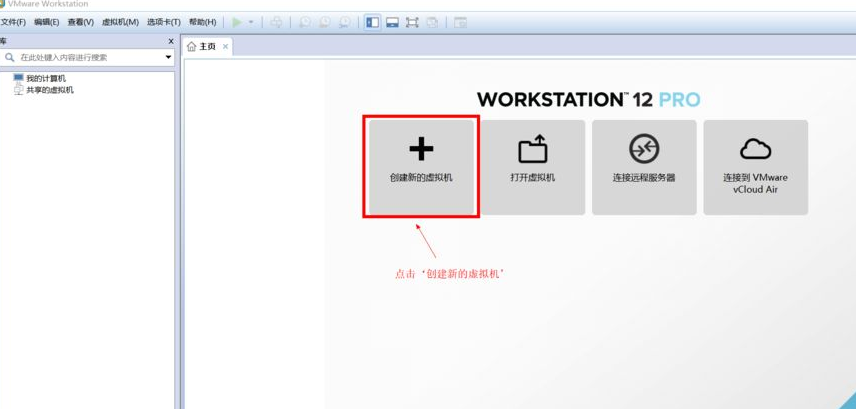
2、默认选择 典型,直接下一步。
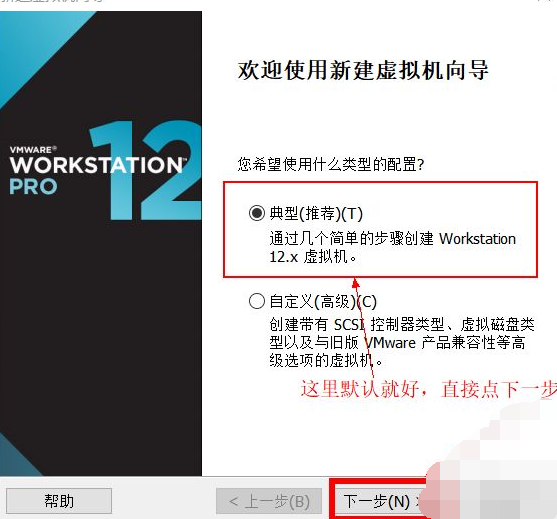
3、点击浏览。
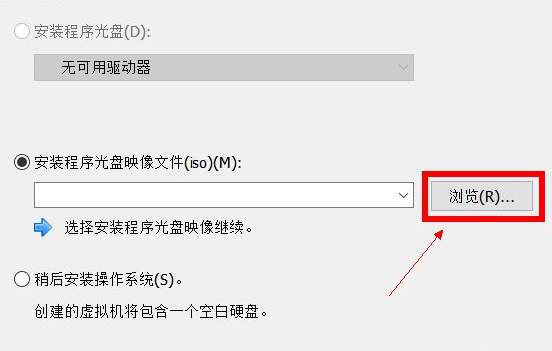
4、找到下载好的Win10 iso镜像,然后打开,接着点击下一步。(如果没有win10 iso镜像点击下方连接下载即可)
相关阅读资料:
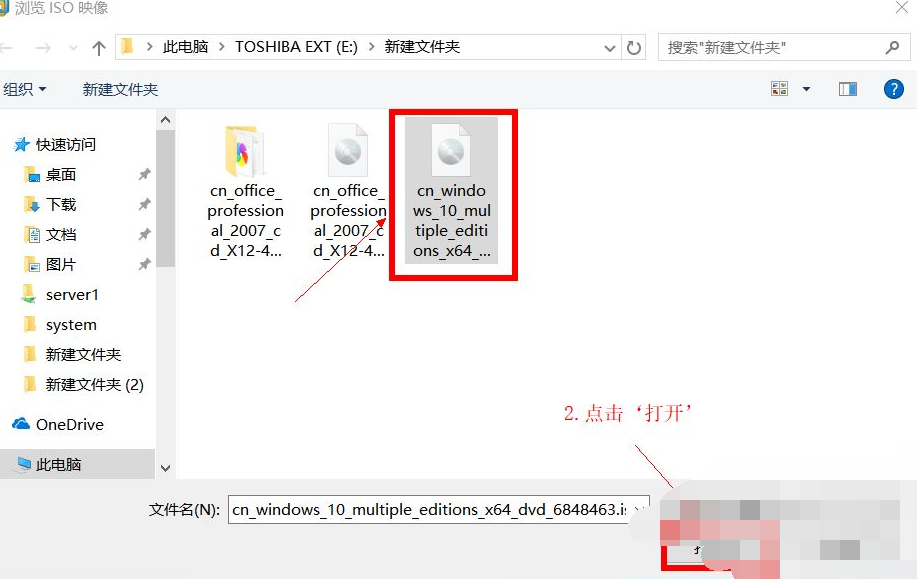

5、密钥我们可以关注微信公众号电脑粉获取,填写名称密码点击下一步。
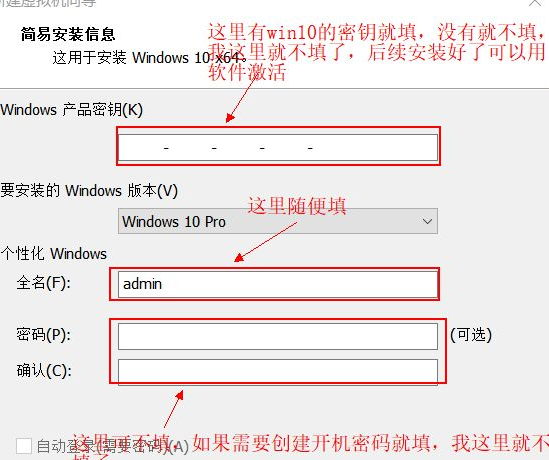
6、选择是,输入密钥的小伙伴就不用点了。

7、设置名称,以及修改路径,完成后点击下一步。
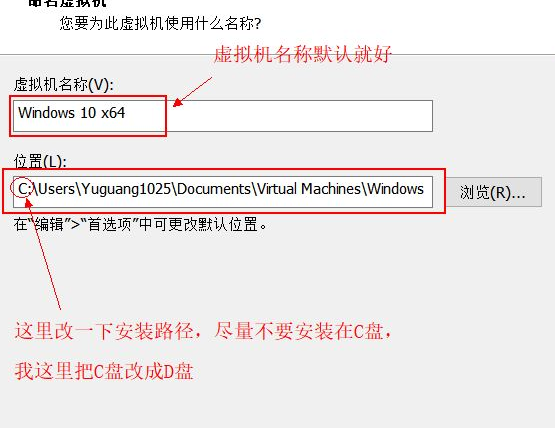
8、这里全部默认就好,直接点击下一步。
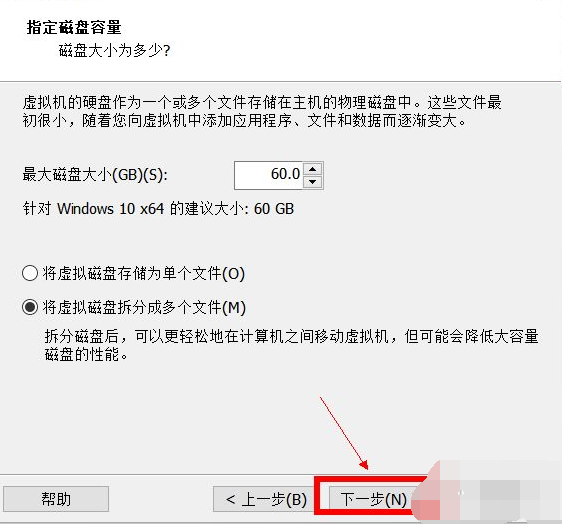
9、点击完成。
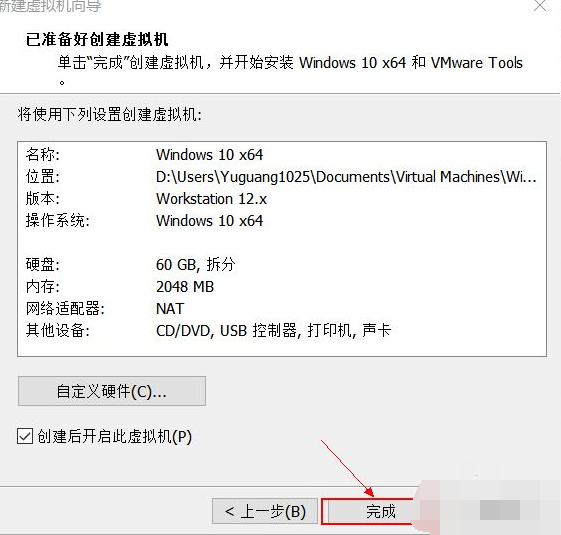
10、等待创建完成后自动安装系统,等待安装后即可。
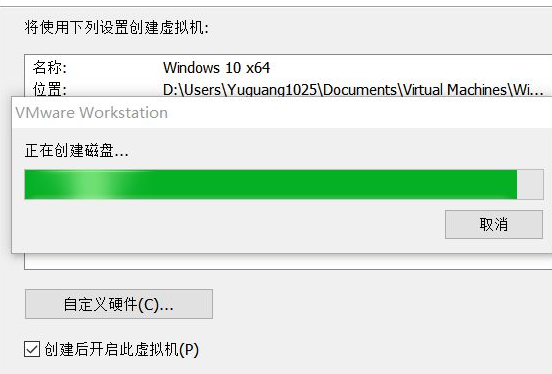
上述就是关于vm安装win10怎么操作的详细图文教程啦!希望能够帮助到大家!
 有用
26
有用
26


 小白系统
小白系统


 1000
1000 1000
1000 1000
1000 1000
1000 1000
1000 1000
1000 1000
1000 1000
1000 1000
1000 1000
1000猜您喜欢
- xp.windows7系统重装,win7系统安装教程..2015/07/06
- win10系统桌面变黑怎么办?2015/10/28
- 联想笔记本系统下载安装的步骤教程..2021/09/14
- 小猪一键重装系统教程2016/10/11
- 最简单系统WIN7安装教程2016/11/12
- 一键ghost重装win7系统教程2016/10/25
相关推荐
- 用u盘装系统的操作全程图解..2019/04/20
- 装机吧一键重装系统用不了的几种解决..2016/11/06
- 戴尔笔记本电脑怎样重装系统..2022/07/07
- 电脑为何中病毒的原因2023/01/18
- 360数据恢复工具在哪里下载使用..2022/07/09
- 换主板重装系统吗2023/03/15

















